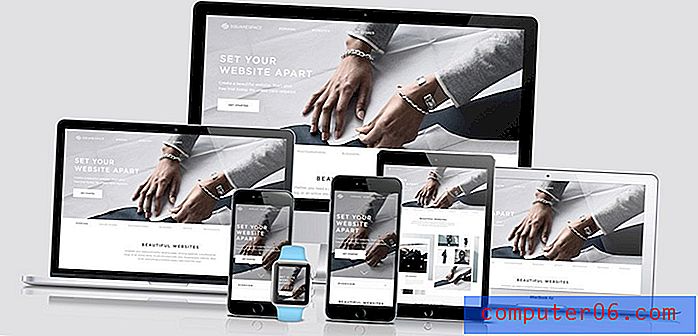iPhone에서 화면 녹화 용 오디오를 활성화하는 방법
iOS 11에 도입 된 화면 녹화 기능은 다른 스마트 폰에서 일반적으로 사용 된 이후로 iPhone 소유자가 기대했던 것입니다. 다행스럽게도 화면 녹화 기능은 사용하기 쉽고 우수한 비디오를 녹화하지만 오디오에 어려움을 겪고있을 수 있습니다.
iPhone에서 화면을 녹음하는 동안 오디오를 녹음 할 수 있으며 해당 오디오를 녹음하는 방법은 iPhone의 마이크를 통해 수행됩니다. 아래의 튜토리얼에서는이 옵션을 찾아서 활성화하여 화면 레코딩에 사운드를 추가 할 수있는 위치를 보여줍니다.
iPhone에서 화면 녹화를 위해 마이크를 켜는 방법
이 기사의 단계는 iOS 11.3의 iPhone 7 Plus에서 수행되었습니다. 이 안내서는 화면 녹화 기능을 제어 센터에 추가하여 이미 설정 한 것으로 가정합니다. 그렇지 않은 경우이 기사에서는 방법을 설명합니다.
화면을 녹음 할 때 녹음 된 오디오는 마이크를 통해 수행됩니다. 장치 오디오를 직접 녹음하지 않습니다. 따라서이 작업을 수행하는 동안 헤드폰을 착용하면 비디오에서 아무 소리도 들리지 않을 것입니다.
1 단계 : 화면 하단에서 위로 스 와이프하여 제어 센터를 엽니 다.

2 단계 : 화면 녹화 버튼을 길게 누릅니다.
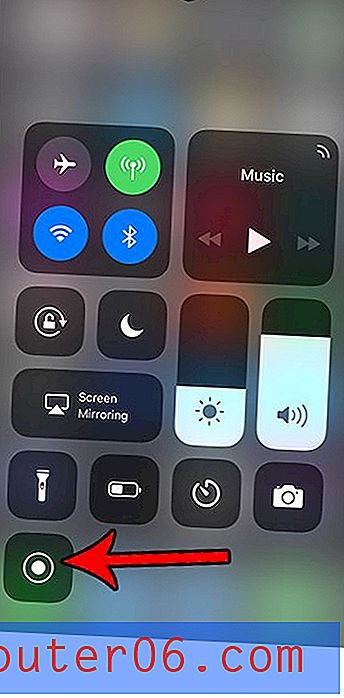
3 단계 : 메뉴 하단의 마이크 오디오 버튼을 터치하여 활성화합니다.
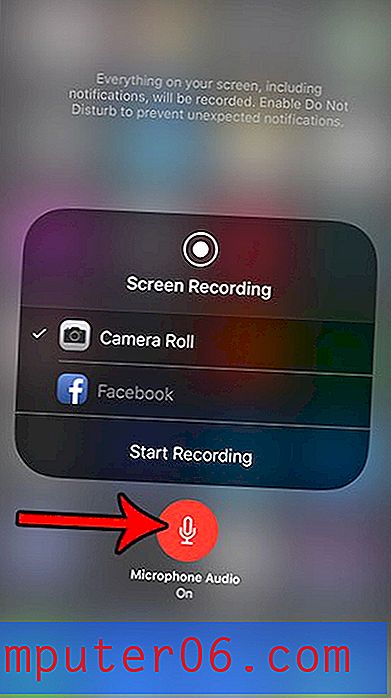
그런 다음 녹음 시작 버튼을 눌러 마이크를 사용하여 화면을 녹음하여 오디오를 녹음 할 수 있습니다.
화면 녹화는 기기에서 많은 공간을 차지할 수 있으므로 화면 녹화 기능을 많이 사용하는 경우 저장 공간을 확보해야 할 수도 있습니다. 항목을 삭제하는 데 도움이되는 완벽한 안내서는 iPhone에서 기기의 저장 공간을 사용하는 다른 앱과 파일을 검색 할 수있는 좋은 방법입니다.